
Съдържание:
- Автор John Day [email protected].
- Public 2024-01-30 07:51.
- Последно модифициран 2025-01-23 12:59.
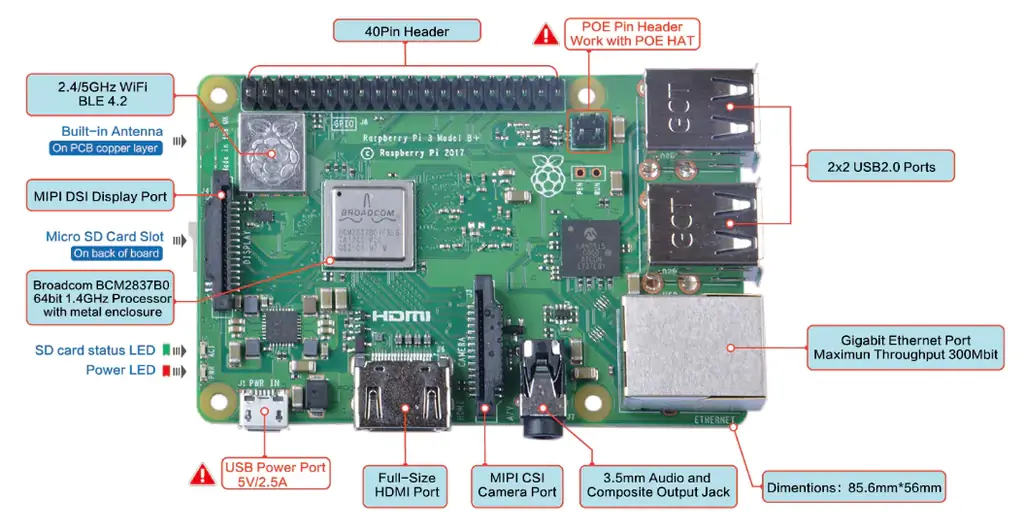

Искали ли сте някога да направите своя собствена конзола за видеоигри? Конзола, която е евтина, малка, мощна и дори пасва идеално в джоба ви? Така че в този проект ще ви покажа как да направите игрална конзола с помощта на Raspberry Pi.
Но какво е Raspberry Pi?
Така че по принцип Raspberry Pi е евтин компютър с размер на кредитна карта. С този малък компютър можете да правите много неща: роботи, домашна автоматизация, да се научите да програмирате и дори конзоли за видео игри. Изображението по -долу показва компонентите и някои спецификации за Raspberry Pi 3 Model B+.

Историята зад проекта
Първата и единствена игрална конзола, която имах в детството си, беше Mega Drive 3 от Tectoy, много се забавлявах с нея, но един ден тя падна и спря да работи, родителите ми нямаха финансови условия да си купят нова видео игра за мен. Така че сега, когато бях на 17 години, реших да направя своя собствена конзола за видео игри, използвайки Raspberry Pi, бях изненадан как такава малка дъска може да бъде толкова мощна, че да може да изпълнява игри. Видео игрите са готини, но правенето на собствена конзола за игри е още по -готино, защото научавате как работи и можете да я персонализирате по свой начин. Така че нека започнем.
Стъпка 1: Материали
Това са материалите, които ще ви трябват, за да направите този проект:
Raspberry Pi 3 модел B+ или модел B
Калъф за вашия Raspberry Pi (препоръчвам случая Flirc)
64GB Class 10 Micro SD карта
Захранване 5V 3A Raspberry Pi 3
HDMI кабел
Nintendo Wii U Pro контролер (можете да използвате друг Bluetooth или USB контролер)
USB клавиатура (клавиатурата ще ви трябва само временно, за да направите някои настройки)
Стъпка 2: Поставете Raspberry Pi в кутията
Първото нещо, което трябва да направите, е да сглобите конзолата. За това трябва основно да поставите вашия Raspberry Pi в кутията и да го завиете; ако използвате калъфа Flirc, следвайте изображенията по -долу.
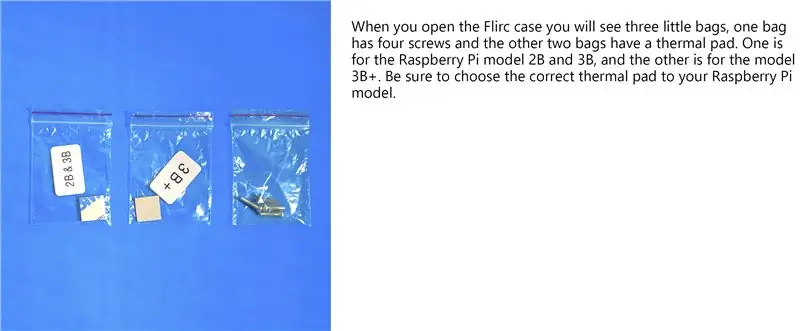
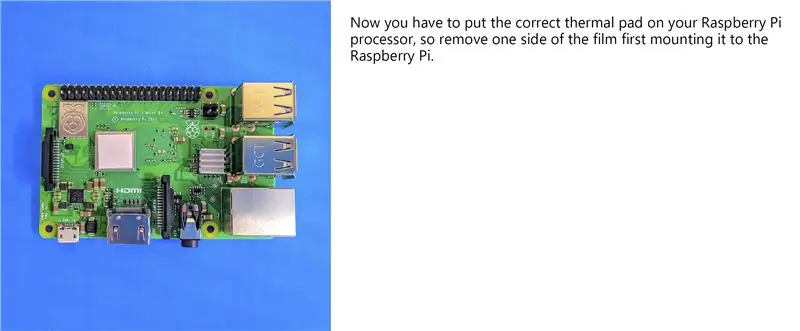
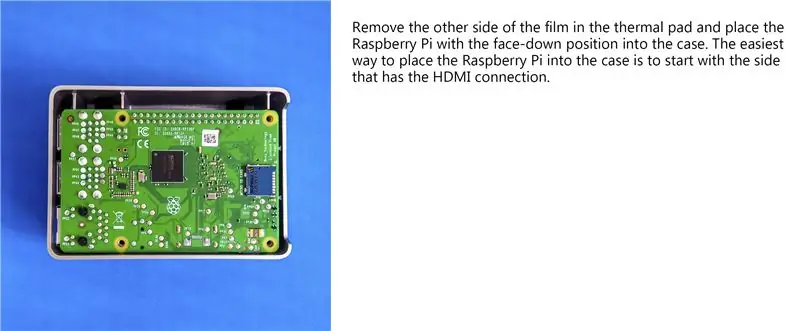
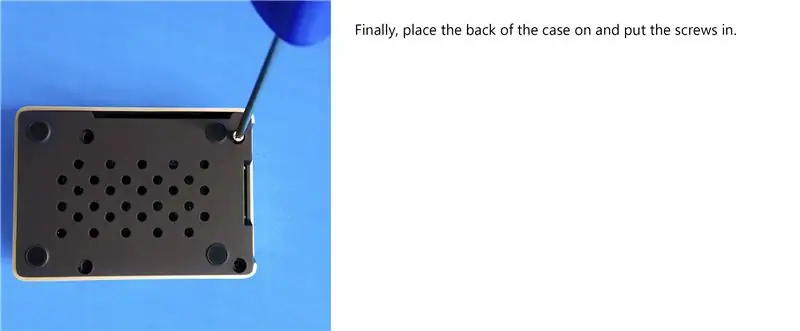
Стъпка 3: Изтеглете и инсталирайте RetroPie
След като сглобите Raspberry Pi в кутията, ще трябва да инсталирате емулационна система, за да играете игри в Raspberry Pi. В този проект ще използваме RetroPie като емулационна система.
За RetroPie
RetroPie е софтуерна библиотека, използвана за емулиране на ретро видео игри на Raspberry Pi. Това също е една от най-популярните емулационни системи за Raspberry Pi, предлагаща удобен за потребителя интерфейс и може да работи както върху съществуваща операционна система (например Raspbian), така и да стартира като операционна система от предварително направен образ на SD карта. Основната характеристика на RetroPie е, че включва почти целия предишен опит с емулацията на конзолни игри на Raspberry Pi. Състои се от интерфейса на EmulationStation с теми за емулатори, медиен плейър Kodi, Retroarch и повече от 50 предварително инсталирани системи по подразбиране. Всеки модел Raspberry Pi може да работи с RetroPie, но аз препоръчвам да използвате Raspberry Pi 3 Model B+, тъй като неговите по -мощни GPU, CPU и Ram възможности ще увеличат обхвата на игрите, които можете да играете.
Сега, когато знаете малко за RetroPie, нека изтеглите софтуера. Затова отидете на сайта RetroPie и го изтеглете.
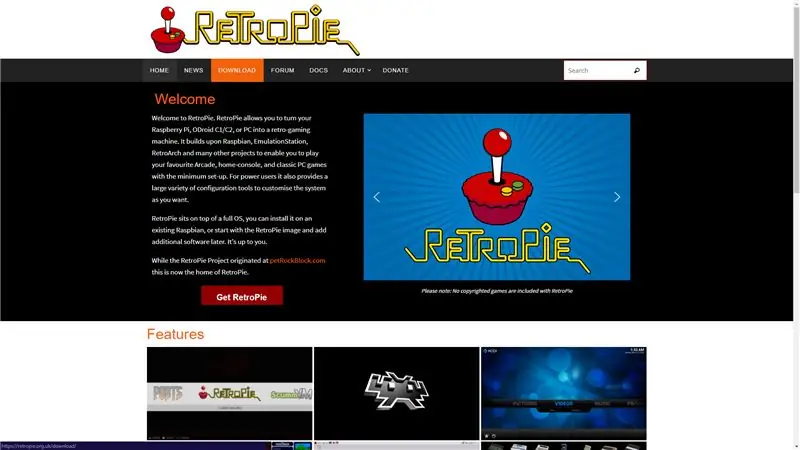
Забележка: Щракнете върху опцията Raspberry Pi 2/3 в раздела Изтегляне, за да изтеглите RetroPie към всеки модел на Raspberry Pi 2 и 3.
Сега е време да инсталирате RetroPie във вашата microSD карта. На първо място, ще трябва да изтеглите два софтуера: SD Card Formatter и balenaEtcher.
Първата стъпка за инсталиране на RetroPie е форматирането на вашата microSD карта. Затова го поставете в компютъра си (можете да използвате адаптер), отворете SD Card Formatter, изберете microSD картата, която ще се използва за RetroPie и я форматирайте.
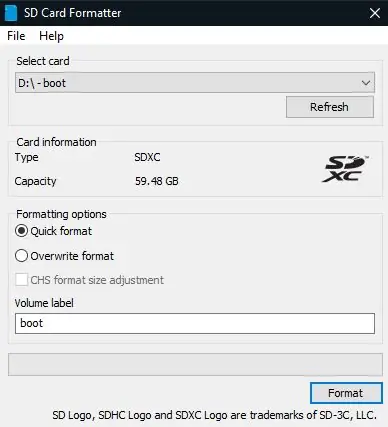
След като направите това, разархивирайте изтегления от вас файл RetroPie и отворете balenaEtcher. В тази програма изберете изображението RetroPie на вашия компютър, изберете microSD картата и я премигнете.
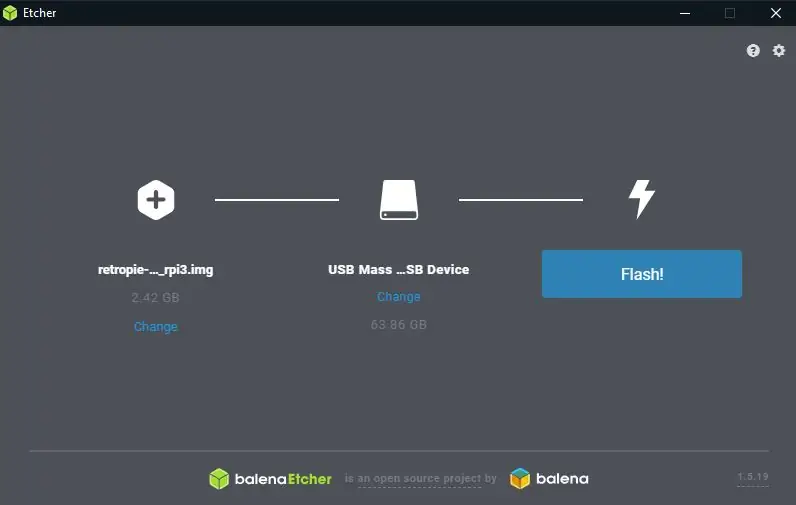
Изчакайте, докато процесът приключи и RetroPie ще бъде инсталиран във вашата microSD карта.
Стъпка 4: Конфигурирайте RetroPie
В тази стъпка ще направим някои конфигурации в RetroPie. Така че първо поставете microSD картата в Raspberry Pi; свържете HDMI кабела, едната страна в Raspberry Pi, а другата към телевизор или монитор; свържете захранването в микро USB връзката и след това стартирайте Raspberry Pi.
1. Първо зареждане
Това е първото изображение, което ще видите при първото зареждане. Той ще ви помоли да задържите бутон на устройството си, за да го конфигурирате. Ако използвате Bluetooth контролер (например контролера Nintendo Wii U Pro), първо ще трябва да конфигурирате USB клавиатура и по -късно да конфигурирате контролера. Ако използвате USB контролер, задръжте произволен бутон и започнете да го конфигурирате.
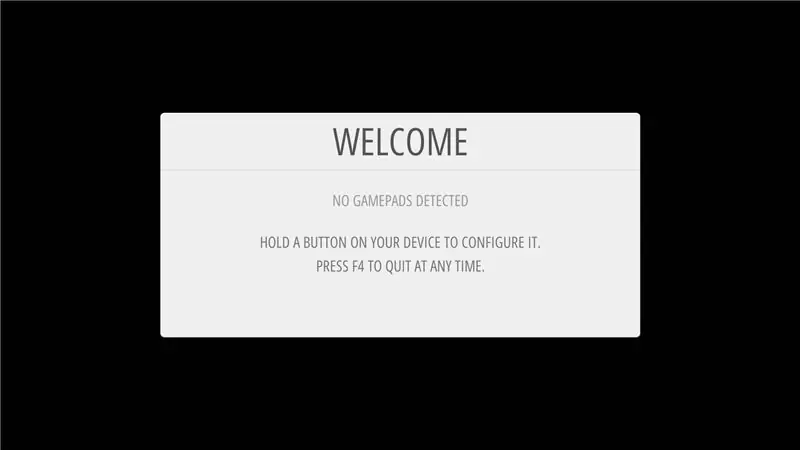
2. Конфигуриране на Bluetooth контролер
За да конфигурирате Bluetooth контролер, отидете в менюто за конфигурация с клавиатурата и изберете Bluetooth.
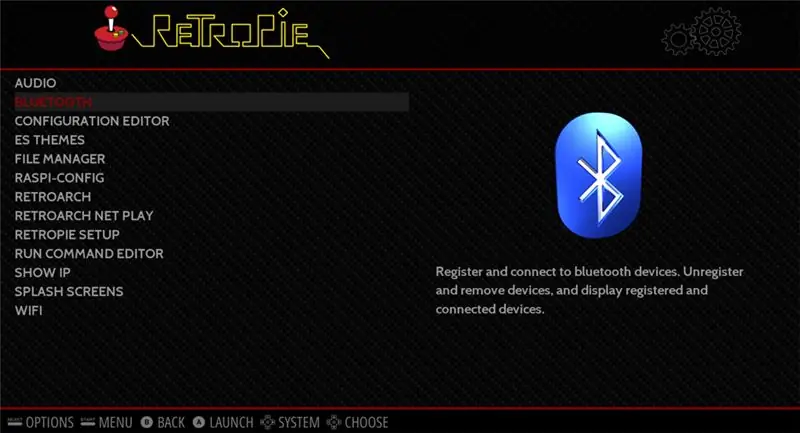
Сега изберете Регистриране и Свързване към Bluetooth устройство, то ще търси вашия Bluetooth контролер, в този момент трябва да натиснете бутона Sync, за да синхронизирате вашия контролер с Raspberry Pi, (този бутон в Nintendo Wii U Pro Controller е червеният бутон, разположен на гърба). След това изберете вашия контролер и изберете опцията NoInputNoOutput в следващия екран. Следвайте изображенията по -долу.
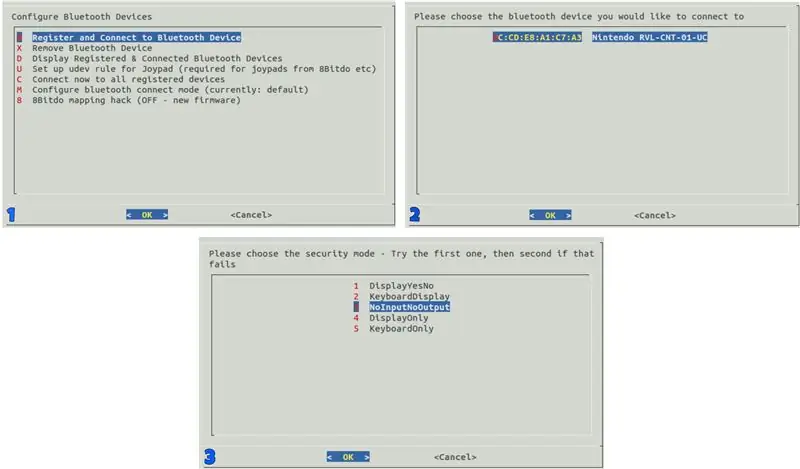
След това отидете на главния екран в RetroPie, натиснете бутона за стартиране, за да отворите главното меню и изберете Configure Input, след това задръжте произволен бутон на вашия Bluetooth контролер, за да бъде открит и да го конфигурирате. След като бъде конфигуриран, вашият Bluetooth контролер ще работи.
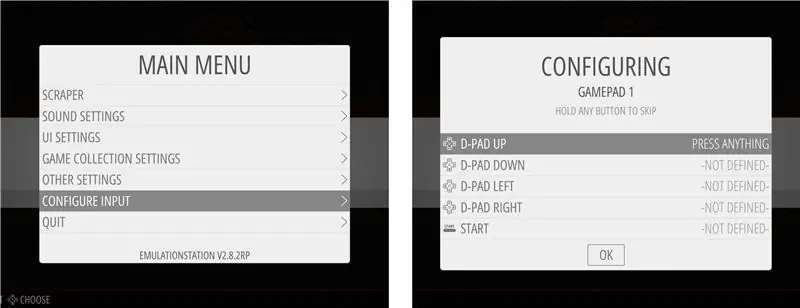
3. Конфигуриране на Wi-Fi
Сега в тази стъпка ще ни трябва USB клавиатура, за да конфигурираме Wi-Fi. Така че отидете в менюто за конфигуриране, изберете Wi-Fi, изберете Свързване към WiFi мрежа, след това изберете вашата Wi-Fi мрежа и поставете паролата си.
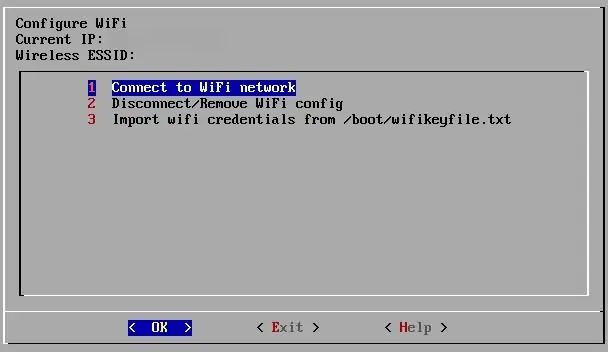
4. Инсталиране на други емулатори (нужда от интернет връзка)
RetroPie идва с повече от 50 предварително инсталирани системи по подразбиране, но има много повече емулатори, които можете да инсталирате и не са инсталирани по подразбиране. За да инсталирате още емулатори, отидете на RetroPie Setup в менюто Configuration и първо изберете опцията Update RetroPie-Setup script и след това отидете на Manage packages; в този раздел изберете Управление на незадължителни пакети и ще видите много емулатори за инсталиране като PPSSPP (емулаторът за PSP) и Reicast (емулаторът за Dreamcast). Можете също да изберете Управление на експериментални пакети, за да инсталирате някои емулатори, които се тестват като Drastic (емулаторът за Nintendo DS), и дори можете да инсталирате някои портове като Minecraft Pi edition. След като изберете емулатора, който искате да инсталирате, изберете опцията Инсталиране от източника и изчакайте няколко минути, докато емулаторът бъде инсталиран. Следвайте изображенията по -долу.
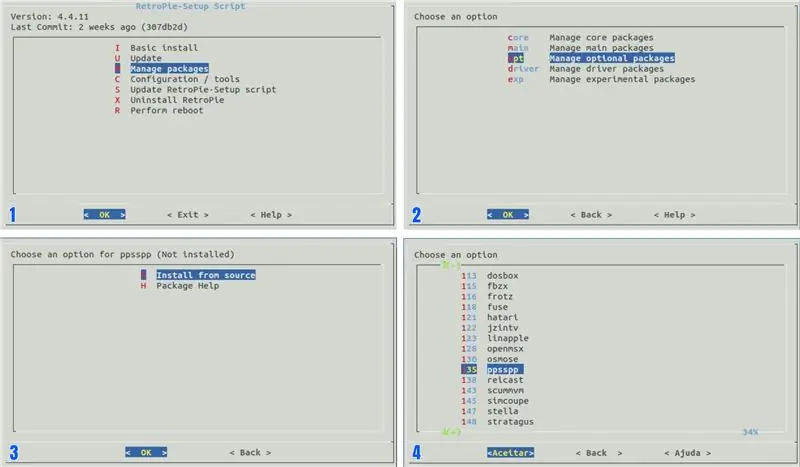
*Това са само някои основни настройки в RetroPie, но можете да изследвате и да правите много промени в него.
Стъпка 5: Инсталирайте игрите
И накрая, това е най -добрата част. Време е да поставите игрите във вашата конзола за видеоигри. Първо, трябва да изтеглите игрите, препоръчвам два сайта за изтегляне на игри: Portal Roms и CoolRom, в тези сайтове намерете желаните от вас роми във всеки раздел за емулатори и го изтеглете, вероятно ще дойде с цип, така че разархивирайте го, преди да преминете към RetroPie.
Има два начина за прехвърляне на игри към RetroPie, които препоръчвам, единият е с помощта на писалка, а другият е чрез SFTP.
Прехвърляне на роми с помощта на писалка
За да прехвърлите игрите с писалка, ще трябва да включите писалката във вашия компютър и да я форматирате във FAT32, след това да създадете папка във вашето устройство с писалка, наречена retropie, да я включите в Pi и да изчакате да приключи, след това издърпайте устройството за писалка и го включете в компютър. Сега в папката retropie ще намерите папката roms, щракнете върху нея и добавете игрите в съответната им папка емулатори. Включете устройството за писалка обратно в Raspberry Pi и изчакайте да приключи да мига, след като направите това, можете да премахнете устройството за писалка. Следвайте изображенията по -долу.
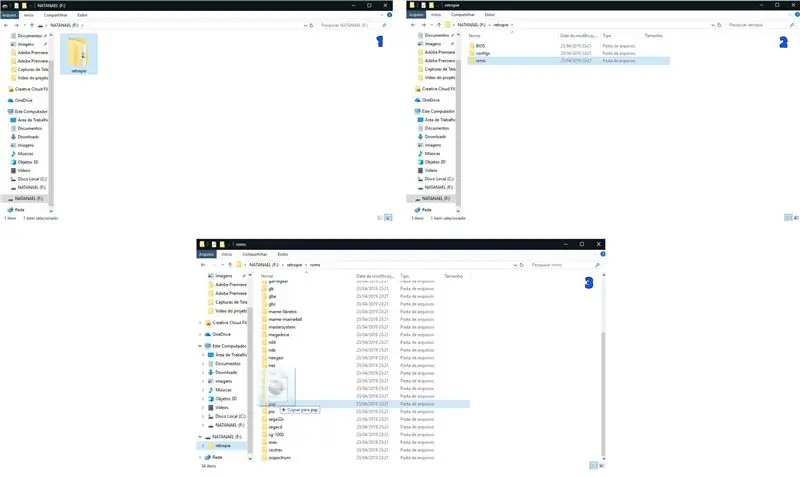
Прехвърляне на роми чрез SFTP
SFTP, наричан още Secure File Transfer Protocol е мрежов протокол, който ви позволява безопасно да прехвърляте файлове през мрежа. Вашият Raspberry Pi и вашият компютър ще трябва да бъдат свързани към една и съща мрежа чрез Ethernet или Wi-Fi. Така че първо трябва да активирате SSH в RetroPie, отидете в конфигурационното меню, изберете Raspi-Config, изберете Interfacing Options, след това изберете SSH и щракнете върху Да, за да активирате SSH сървъра. Следвайте изображенията по -долу.
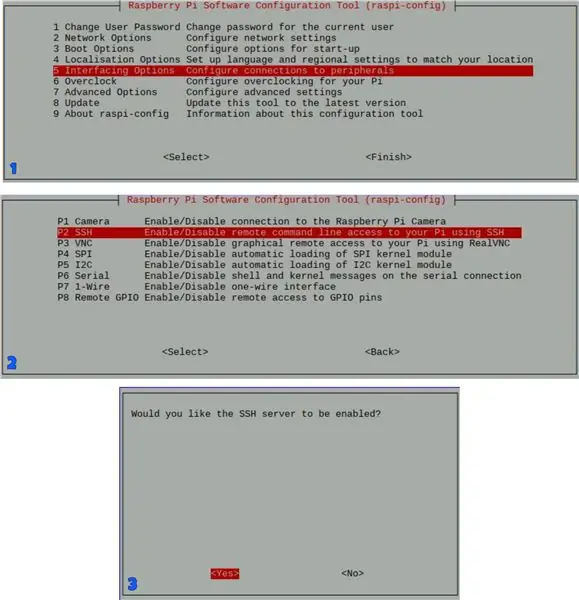
Сега отидете на компютъра си и ще трябва да изтеглите SFTP програма, за да прехвърлите игрите на вашия Raspberry Pi, препоръчвам WinSCP за Windows и Cyberduck за Mac. В екрана за влизане в WinSCP изберете SFTP в Файлов протокол, поставете IP адреса на вашия Raspberry Pi в секцията Име на хост (за да намерите IP адреса на вашия Raspberry Pi, отидете в менюто Конфигурация и изберете Показване на IP); след това поставете потребителското име, което е pi, и паролата, която е малинова по подразбиране в RetroPie. Сега кликнете върху Запазване, изберете Вход и вашият компютър ще бъде свързан с Raspberry Pi.
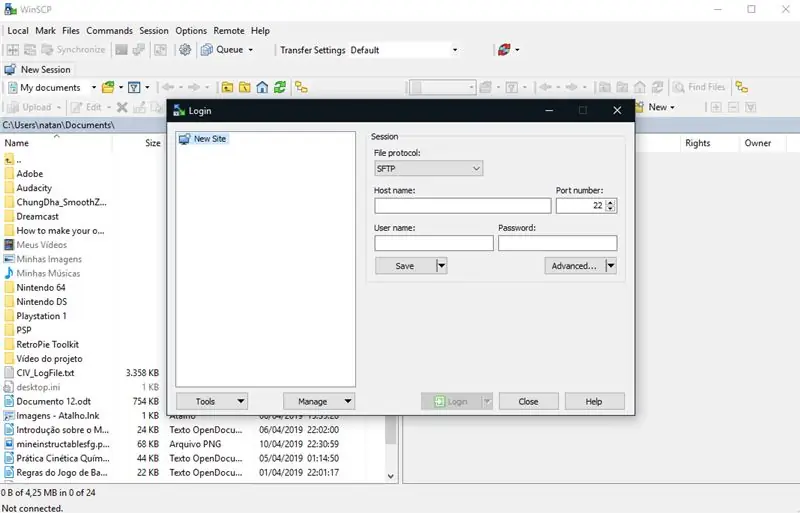
Сега единственото нещо, което трябва да направите, е да копирате игрите от компютъра си в съответната папка на емулатора в/home/pi/RetroPie папка във вашия Raspberry Pi.
Когато приключите с прехвърлянето на игрите към вашия Raspberry Pi, отидете в главното меню, изберете Quit и след това изберете Restart EmulationStation.
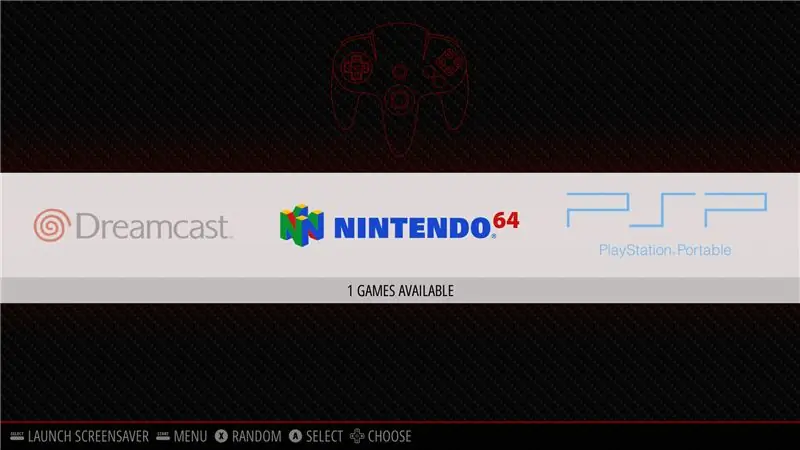
Ще видите, че игрите ще се появят във всеки раздел на емулатора в началния екран. Ако е така, игрите вече са инсталирани в RetroPie.
Стъпка 6: Насладете се на вашата конзола за видеоигри
Сега вашата малка конзола за видео игри е готова, но RetroPie е огромна общност, в която винаги се учим и правим нещо ново, така че можем непрекъснато да актуализираме нашата конзола RetroPie, за да я подобряваме, препоръчвам да посетите форума RetroPie, за да научите повече за RetroPie.
Едно от предимствата на тази конзола е, че е малка и можете да я носите в джоба си където пожелаете; можете да отидете например в дома на приятеля си и да играете игри там, ще трябва само да свържете вашия Raspberry Pi към всеки телевизор или монитор.
Надявам се и вие да се насладите толкова много на този проект, това е първият ми проект за Instructables и съм много щастлив да го публикувам. Ако имате някакви съмнения относно този проект, моля, коментирайте в раздела по -долу и аз ще направя всичко възможно да отговоря на вашите въпроси. Чао!!!;)
Забележка: Прикачих pdf на същия проект тук в PT-BR, който е моят роден език!:)
Препоръчано:
Направете своя собствена преносима ретро конзола за игра! която също е таблет Win10!: 6 стъпки (със снимки)

Направете своя собствена преносима ретро конзола за игри! …… която също е таблет Win10 !: В този проект ще ви покажа как да създадете преносима ретро конзола за игри, която може да се използва и като таблет с Windows 10. Той ще се състои от 7 " HDMI LCD с тъчскрийн, LattePanda SBC, захранваща платка с USB тип C PD и още няколко допълващи се
Как да направите своя собствена ОС! (партида и пример отвътре): 5 стъпки

Как да направите своя собствена ОС! (партида и пример отвътре): Направете го сега
Как да направите своя собствена дъска Arduino (xduino): 6 стъпки

Как да направите своя собствена дъска Arduino (xduino): гледайте видео
Как да направите своя собствена банка лесно: 7 стъпки (със снимки)

Как лесно да направите своя собствена банка за енергия: В тази инструкция ще ви покажа как можете да направите своя собствена банка за енергия, като използвате лесно достъпни и евтини компоненти. Тази резервна батерия съдържа 18650 литиево-йонна батерия от стар лаптоп или можете да си купите нови. По -късно направих дървен кожух с
Как да направите своя собствена драскотина: 5 стъпки (със снимки)

Как да направите своя собствена таблица за надраскване: Как да направите своя собствена скречпад/грамофон с кутия за пица и оптична мишка! ************ Гледайте видеото за преглед
